Периодически
желательно что-то менять – обстановку в доме, гардероб, профессию, гаджет… Это
же касается и рабочего стола своего компа.
Картинка-иконка,
которую я себе выбираю – для меня интуитивно понятнее, чем стандартная.
Посмотрите
на этот пример:
Найдите
картинку с расширением png.
Это главное
условие для дальнейшей с ней работы.
Найти их в
инете элементарно, достаточно набрать запрос.
Например, «фотоаппарат
png».
Далее
подбираете картинку, которая:
1) крупная, понятная и приятная вашему глазу
2) У неё прозрачный фон
3) И квадратная форма
Изображение
фотоаппарата есть.
В идеале их
нужно иметь пару-тройку, чтобы было из
чего выбрать, если что-то не понравится.
Теперь нужно
преобразовать наше произведение из png в ico. Это – требование рабочего стола.
В этом нам
поможет маленькая программка-утилита AveIcon.
Она просто
лежит в папочке. Вы запускаете её по необходимости.
Работать с
ней – истинное удовольствие.
Левой
кнопкой перетаскиваете свой шедевр в окно png.
Таким же
способом тащите готовую картинку ico в
нужную вам папку.
Важно, чтобы
это была папка на диске С.
Я её так и
назвала ico – ico1,
… ico7
.
.
.
Установка на
стол. Пошагово.
1.Наступаете
на нужную папку правой кнопочкой мыши.
2.Выбираете «Свойства».
3.Находите
вкладку «Настройки».
4.Затем находим
кнопку чуть ниже - «Сменить значок».
5.Здесь не выбираете
стандартную иконку, а находите «Обзор».
6.Далее –
проходите в ту папку, куда положили иконку.
7.Выделили
её
8. «Открыть»
- «ОК» - «ОК»
Всё. Иконка
стоит на месте.
Даже чуть больше! В динамике.
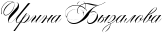






Комментариев нет:
Отправить комментарий